Índice
Los formularios web son la herramienta elegida para que los miembros del equipo y terceros externos introduzcan nuevos registros en sus tablas. Los usuarios acceden a un formulario a través de un enlace, por lo que no es necesario compartir la tabla. Por lo tanto, los formularios web son especialmente adecuados para la introducción de datos por parte de un gran número de personas dentro y fuera de su equipo.
Familiarícese con la función de formularios de SeaTable para recopilar datos cómodamente a través de formularios web.
Funcionamiento de los formularios web
El formulario web clásico es ideal para encuestas en línea y recopilación estructurada de nuevos datos. Las columnas de la tabla se integran mediante campos de formulario y los usuarios son guiados a través del proceso de cumplimentación. Para el acceso, cree un enlace que permita a los usuarios sin cuenta de usuario SeaTable rellenar el formulario web. Un formulario web cumplimentado corresponde a un registro o una fila añadida en la tabla correspondiente.
Los formularios web siempre hacen referencia a una tabla de la Base abierta. Por lo tanto, debe abrir primero la tabla y la vista correspondientes antes de crear un formulario. Puede crear y guardar cualquier número de formularios web en cada base.
Crear un formulario
Abra la gestión de formularios a través del botón formularios situado en la parte superior derecha de la cabecera de la Base. Si aún no se ha creado ningún formulario en la Base, la gestión de formularios aparecerá como una lista vacía. En caso contrario, los formularios existentes se mostrarán en la ventana abierta.

Para crear un nuevo formulario web, haga clic en la parte inferior de la administración de formularios y, a continuación, seleccione Formulario clásico.
Introduzca ahora el nombre del nuevo formulario web, que también se mostrará en la administración de formularios. Utilice un nombre conciso para no perder de vista muchos formularios. Por supuesto, puede adaptar el nombre más adelante.
Haciendo clic en el icono del lápiz se abre el editor de formularios web con su vista en dos partes: a la izquierda se muestra el formulario web en modo borrador, donde dispone de numerosas opciones para editar los campos del formulario; a la derecha están los ajustes.
Existen numerosas opciones de configuración para adaptar rápida y fácilmente un formulario web a sus deseos e ideas.
Puede realizar las siguientes elecciones utilizando la configuración del formulario web de la derecha:
- ¿A qué tabla está vinculado el formulario?
- ¿Qué elementos estáticos y campos de tabla desea incluir en el formulario?
- ¿Debería enviarse una notificación (a usted) cuando se envíe el formulario?
- ¿Quién puede acceder al formulario?
- ¿Deben ser obligatorios todos los campos?
- ¿Debe aparecer “Powered by”?
- ¿Qué mensaje se muestra al participante después de enviar el formulario?
- ¿Desea redirigir al participante a un sitio web después de enviar el formulario?
- ¿Tiene el formulario una fecha límite de presentación?
Los campos disponibles en el formulario dependen de las columnas de la tabla seleccionada. Si añade o elimina columnas en la tabla, los campos disponibles en la configuración se ajustan automáticamente. Los nombres y el orden de los campos se toman directamente de la tabla subyacente.
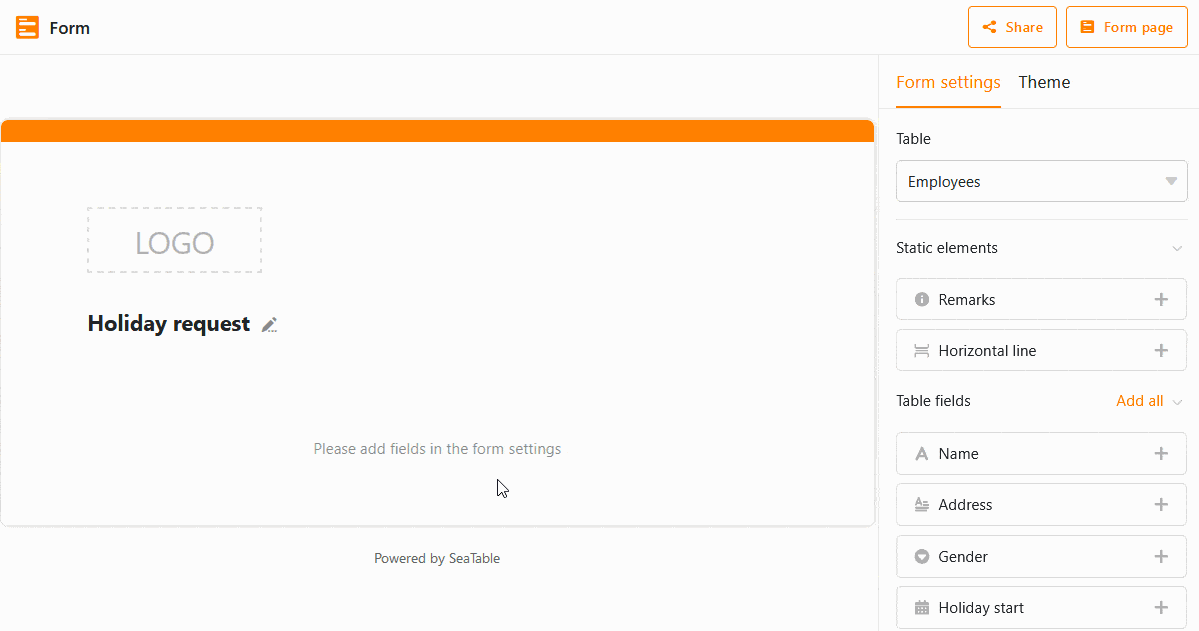
Arrastre y suelte los campos de la tabla en su diseño o haga clic en el símbolo más a la derecha del nombre de la columna. Puede cambiar el orden de los campos en el formulario web como desee haciendo clic en el símbolo de seis puntos en la esquina derecha de un campo y arrastrando y soltando el campo en la posición deseada.
En el borrador, puede hacer clic en cada campo, lo que le llevará a la configuración del campo. Para cada campo puede especificar si…
- se debe mostrar en el formulario un nombre de campo distinto del nombre de la columna,
- un campo recibe una nota de finalización suplementaria,
- un campo es obligatorio,
- un campo debe contener un valor por defecto,
- la visualización del campo depende de una condición.
Para comprobar qué aspecto tiene el formulario para el destinatario, haga clic en el botón Página del formulario web de la esquina superior derecha. El formulario se abrirá en una nueva pestaña tal y como lo vería otro usuario.
Compartir el formulario
Para que otras personas puedan acceder al formulario, necesita un enlace. Puede obtener el enlace para el formulario en el editor de formularios web a través del botón Compartir . Puede utilizar el enlace generado automáticamente o crear sus propios enlaces y añadirles valores prefijados .
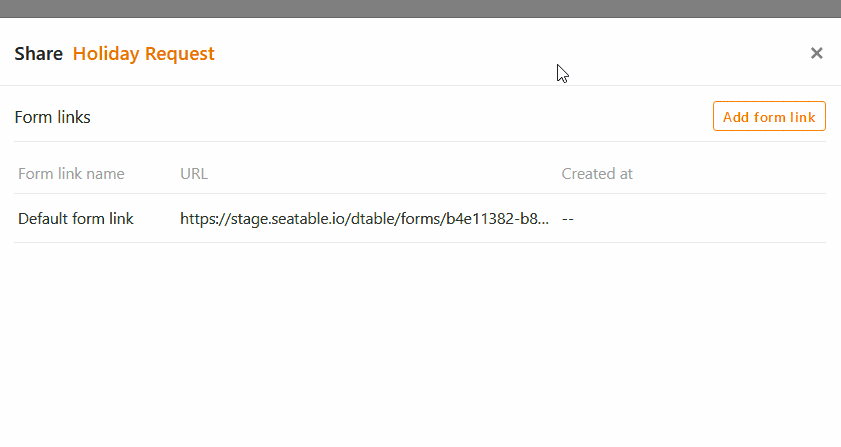
Antes de enviar el enlace del formulario o hacerlo accesible al público, debe probarlo exhaustivamente.
Comprobar el formulario
Las pruebas exhaustivas evitan la frustración de los destinatarios. Los problemas pueden deberse a ambigüedades o conflictos en el formulario. En el peor de los casos, un formulario no puede enviarse porque no puede rellenarse un campo obligatorio (por ejemplo, si no se definen valores para una única opción).
Abra el formulario web para probarlo. Desde el editor de formularios web, esto se hace a través del botón Página de formulario web. Desde la vista de tabla, llame primero a la administración de formularios y, a continuación, haga clic en el nombre del formulario web. En ambos casos, el formulario web se abre en una nueva pestaña del navegador.

Los valores introducidos en el formulario se guardan en la tabla vinculada. No olvide volver a borrar los datos de prueba de la tabla antes de recoger los datos más adelante.
Modificar el formulario
Puede modificar los formularios web en cualquier momento utilizando el editor de formularios web. Para volver al editor, abra la administración de formularios, sitúe el puntero del ratón sobre el nombre del formulario y, a continuación, haga clic en el icono del lápiz situado a la derecha del nombre .
Borrar el formulario
Puede eliminar formularios web en cualquier momento a través de la administración de formularios. Mueva el puntero del ratón hasta el nombre del formulario y, a continuación, haga clic en el icono de la papelera situado a la derecha del nombre .